我是【桃大喵学习记】,欢迎大家关注哟~,每天为你分享职场办公软件使用技巧干货!
今天跟大家分享5个Excel函数公式,简单实用,一学就会,可以直接套用。学会这几个函数公式后,可以让原本复杂的计算变得越来越简单!
一、快速合并同类型数据
如下图所示,需要把这个同类型的员工销售数据合并到一个表格。
在目标单元格中输入公式:
=VSTACK(A1:B8,D2:E8)
然后点击回车即可
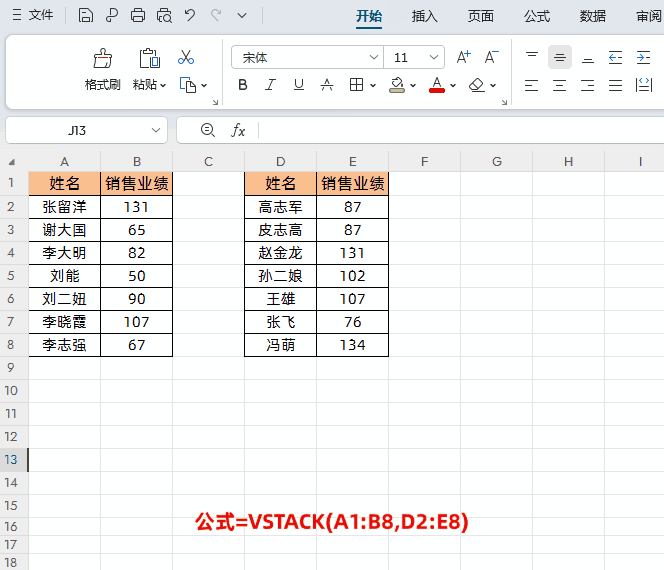
解读:
VSTACK函数介绍:
功能:VSTACK函数可以将所选数据区域垂直堆叠形成新的数据区域。
语法:=VSTACK(数组1,数组2....)
二、获取销售业绩大于90的员工数据
如下图所示,左侧是员工销售业绩明细,我们在右侧获取销售业绩大于90的员工数据。
在目标单元格中输入公式:
=FILTER(A2:B14,B2:B14>90)
然后点击回车即可
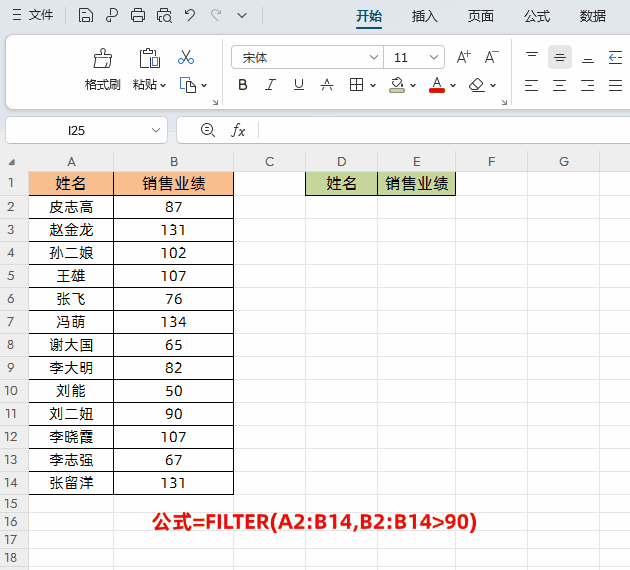
解读:
①在WPS中FILTER函数是一个非常实用的筛选函数,上面的实例也是FILTER函数的基本应用,筛选符合条件的数据。
②FILTER函数介绍
功能:FILTER是基于定义的条件筛选一系列数据的函数,它由数组,包括,空值三个参数所构成。
语法:=FILTER(数组,包括,空值)
第一个参数【数组】:就是筛选区域
第二个参数【包括】:就是筛选列=筛选条件
第三个参数【空值】:可以忽略,这个参数就是如果出现错误值可以设置返回信息
特别提醒:FILTER函数需更新至WPS Office最新版本使用
三、销售业绩排序和获取指定排序数据
1、销售业绩排序
如下图所示,要根据B列的销售业绩,使用公式得到从高到低的销售排序
在目标单元格中输入公式:
=SORT(A1:B14,2,-1)
然后点击回车即可
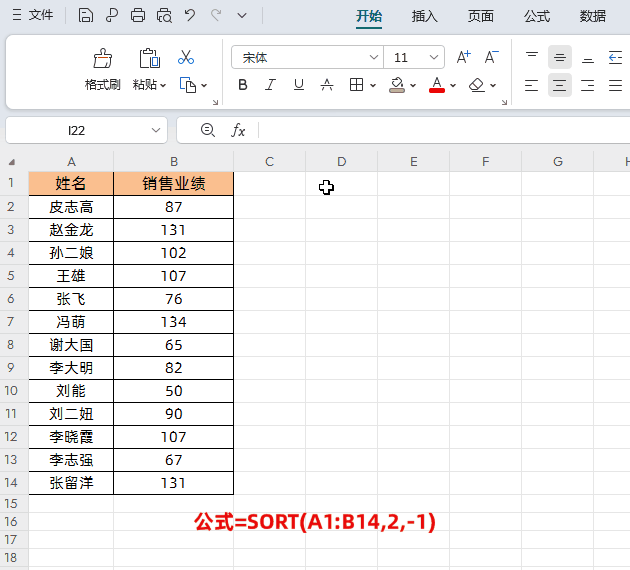
解读:
SORT函数功能介绍
功能:SORT函数主要用来对某个区域或数组的内容进行排序。
语法:=SORT(数组,排序依据,排序顺序,按列)
第一参数:「数组」指的是要排序的区域或数组
第二参数:「排序依据」为以某行或列为依据进行排序
第三参数:「排序顺序」指的是所需的排序顺序,1表示升序排序,-1表示降序排序
第四参数:「按列」是一个逻辑值,输入True表示按列排序,输入False表示按行排序,默认按行排序。
②公式中第一参数:A1:B14就是要排序的数据区域;第二参数:2就是按照第2列【销售业绩】排序;第三参数:-1就是降序排序。
2、获取指定排序数据
还是以上面的实例为例,这次我们要根据B列的销售业绩,使用公式获取前3名的的数据
在目标单元格中输入公式:
=TAKE(SORT(A1:B14,2,-1),4)
然后点击回车即可
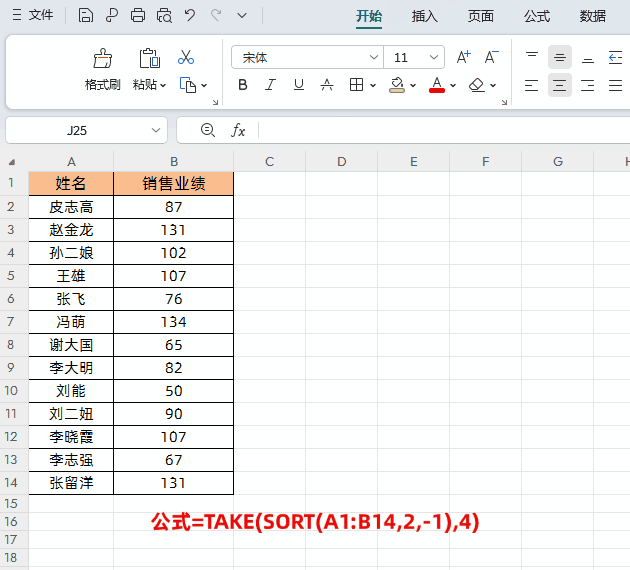
解读:
①公式中首先使用SORT函数对数据按销售页面降序排序,然后在使用TAKE函数按行获取前4条数据。因为第一行数据是表头数据,获取前3名数据需要获取4行数据。
②TAKE函数介绍:
功能:从数组开头或结尾返回对应的行或列数据
语法:=TAKE(数组,行数,[列数])
四、小写金额转换为大写金额(包含圆角分)
如下图所示,我们想把小写金额数字转换成财务带圆角分的大写数字

在目标单元格输入公式:
=TEXT(INT(A4),"[dbnum2]")&TEXT(RIGHT(A4*100,2),"圆[dbnum2]0角0分")
然后点击回车键,最后下拉填充其它数据即可
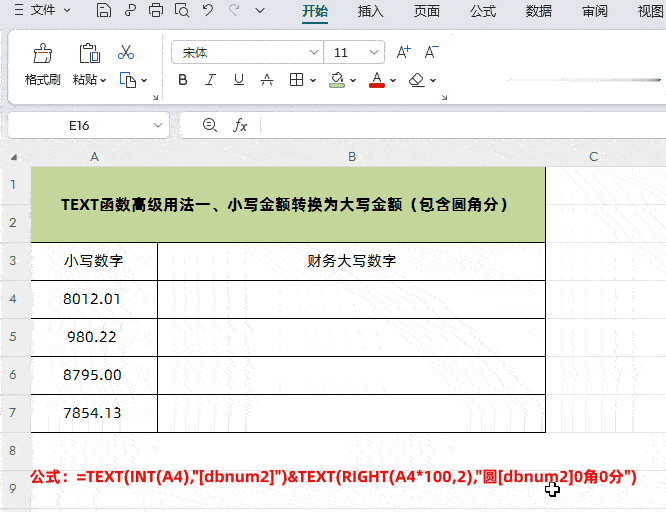
解读:
①首先通过TEXT(INT(A4),"[dbnum2]")把小写金额整数转换成大写。通过INT函数获取整数部分,然后TEXT函数第二参数数值格式设置为"[dbnum2]"就是转换成大写。
②然后通过&连接符再通过TEXT(RIGHT(A4*100,2),"圆[dbnum2]0角0分"),把小数部分转换成大小,并且设置单位圆角分。通过RIGHT(A4*100,2)获取后两位小数部分,乘以100是为了把小数部分也转换成大写;第二个TEXT函数第二参数数值格式设置设置为"圆[dbnum2]0角0分",
圆[dbnum2]:代表第一个TEXT函数转换的大写数字单位显示元;
0角0分:代表第二个TEXT函数转换的大写数字单位显示角分,格式码中的0有特殊含义,表示要处理的值本身。
③上面公式可以直接套用,把转换的单元格参数换成自己的就可以了。
五、批量生成随机整数
如下图所示,我们需要随机生成从1-100的随机整数
首先选中要生成随机整数的数据区域→然后输入公式:=RANDBETWEEN(1,100),然后点击组合键【Ctrl+Enter】即可
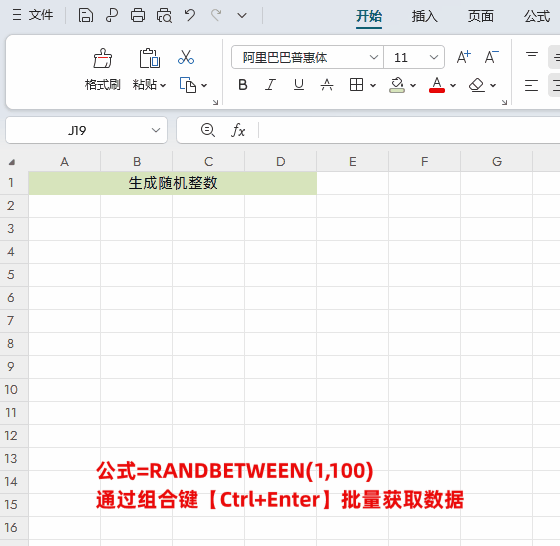
解读:
①RANDBETWEEN函数介绍:
功能:函数可以返回大于等于指定的最小值,小于指定最大值之间的一个随机整数。每次计算工作表时都将返回一个新的数值。
语法:RANDBETWEEN(最小整数,最大整数)
②使用RANDBETWEEN每次计算工作表时都将返回一个新的数值,如果我们想固定已经生成的随机数据,我们可以使用选择性粘贴,把数据转换成数值。
方法:
先选择RANDBETWEEN函数生成的所有随机数据,然后点击复制→然后再粘贴为数值即可
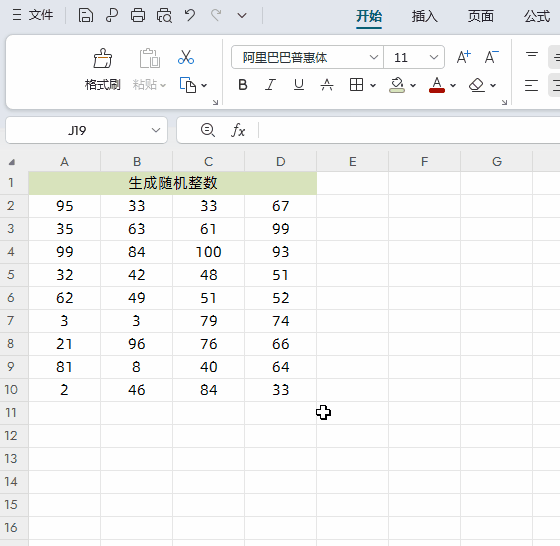
以上就是【桃大喵学习记】今天的干货分享~觉得内容对你有帮助,记得顺手点个赞哟~。我会经常分享职场办公软件使用技巧干货!大家有什么问题欢迎留言关注!
